Nếu bạn đang sử dụng iPad vào mục đích công việc mà nó lại không thể gửi và nhận thư điện tử được thì thật bất tiện; trong bài viết này chúng tôi chuyển tới bạn đọc hướng dẫn fix lỗi gửi mail trên iPad, mời các bạn cùng theo dõi.
- Cách xem thông tin bạn bè Skype trên iPhone, iPad , iOS
- Tìm bạn bè quanh đây trên Facebook - tính năng mới vừa được cập nhật
- Sửa, fix lỗi FaceTime không kết nối được trên iPhone
- [Apps Giveaway] Apps bản quyền miễn phí cho iPhone, iPad ngày 23/9/2014
- HTC Butterfly 3 chống nước được bán vào giữa tháng 10
Ngoài việc đáp ứng nhu cầu giải trí của người sử dụng, iPad Air 2 còn được biết đến là một trong những công cụ hỗ trợ đắc lực cho công việc hàng ngày, họ có thể gửi mail kèm hình ảnh, video trên iPhone, iPad.
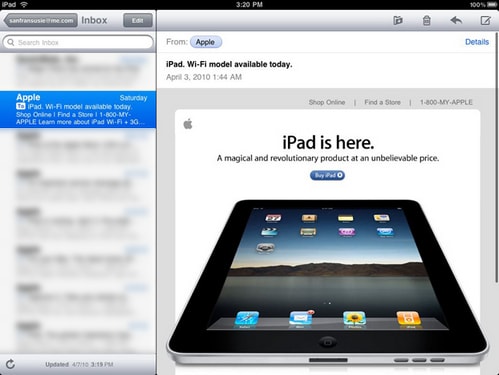
Tuy nhiên, trong quá trình sử dụng, đôi khi iPad Air 2 khiến bạn cảm thấy vô cùng bực bội bởi gặp phải lỗi gửi mail. Đừng quá lo lắng, hãy cùng xem lỗi gửi mail trên iPad Air 2, fix lỗi Gmail trên iPad Air 2, iOS 9 để khắc phục điều này bạn nhé.
HƯỚNG DẪN SỬA, FIX LỖI KHÔNG GỬI ĐƯỢC MAIL TRÊN IPAD
Nếu email là dụng cụ bạn thường xuyên phải sử dụng trong công việc, cách dùng email trên iPhone iPad nhanh và hiệu quả sẽ giúp bạn có được những mẹo, thủ thuật tốt nhất.
1. Nguyên nhân iPad không gửi được mail
Có rất nhiều nguyên nhân khác nhau dẫn đến lỗi iPad nói chung và iPad Air 2 không gửi được mail. Dưới đây là một số lý do cơ bản trong số đó. Máy của bạn không có kết nối mạng hoặc bạn chưa thiết lập tài khoản mail trên thiết bị. Để fix lỗi Gmail trên iPad Air 2, iOS 9, đầu tiên, bạn hãy thử cài đặt tài khoản mail trên thiết bị.
2. Cài đặt lại tài khoản
Bước 1: Trước hết, bạn hãy tiến hành cài đặt tài khoản mail bằng cách truy cập Settings (Cài đặt). Sau đó, bạn chọn Mail => Contacts & Calendars (Mail, Danh bạ và Lịch).
Bước 2: Bạn hãy chọn Add Account (Thêm tài khoản)> Other (Khác) > Add Mail Account” (Thêm tài khoản mail).
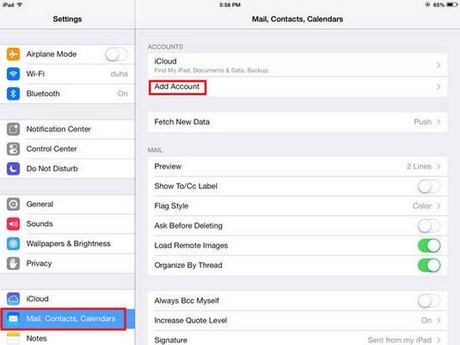
Bước 3: Sau đó, bạn chỉ cần nhập tên, địa chỉ email và Password.
3. Hướng dẫn gửi mail trên iPad
Bước 1: Bạn hãy chọn biểu tượng email từ màn hình chủ của thiết bị. Lúc này, bạn sẽ được chuyển đến giao diện gửi mail.
Bước 2: Bạn hãy chọn biểu tượng bút chì để bắt đầu soạn mail. Sau đó, bạn hãy soạn thư như thông thường. Sau đó, bạn có thể nhấn Send (gửi) để gửi mail.
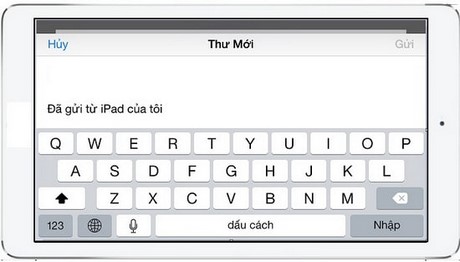
Trên đây là một số thông tin về lỗi gửi mail trên iPad Air 2, fix lỗi Gmail trên iPad Air 2 để các bạn tham khảo khi gặp phảo. Chúc bạn đọc sử dụng iPad hiệu quả !